Googleクラスルームで「質問」はどうやって使うの?
Googleクラスルームを使ってクラスの管理を2年以上続けているK-Boです。
Googleクラスルームは使いこなせば学習管理だけでなく時間の節約にも貢献するとても便利なシステムです。
機能をたくさん備えているので慣れるまでとっつきにくいと感じるかもしれませんね。
「課題」と「テスト付き課題」は名前から使い方は想像できるけど、「質問」ってなに?と思いました?この質問の答え含め使い方をみていきましょう。
「質問」ってなに?
Googleクラスルームの質問はインターネットの掲示板のようなものです。掲示板のテーマを先生が質問として生徒に投げかけ、生徒が答える。回答は先生だけでなく他の生徒も見ることができるのが特徴です。
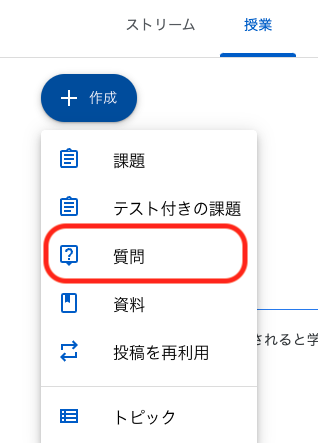
回答方式は記述式と選択式から選ぶことができます。
記述式「質問」はどうやってつくる?
「授業」の「+作成」をクリックし「質問」をクリックしましょう。
質問を記入(画像1)し、回答方式で記述式(画像2)が選択されていればOK。
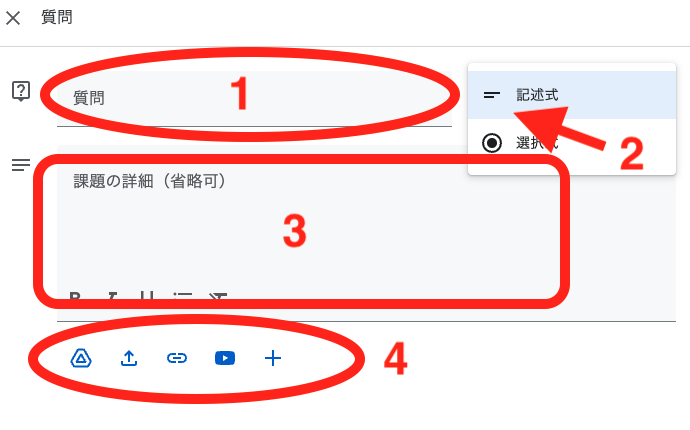
「質問」を回答するにあたっての指示は「課題の詳細」(画像3)に記載しましょう。
回答するにあたって生徒が事前に読むべき資料や見るべき映像があるときはリンクをつけておくと生徒にとって便利です(画像4)。
質問の設定で「生徒はクラスメートに返信できます」にチェックを入れておくと生徒は他の生徒の回答にコメントができるようになります。
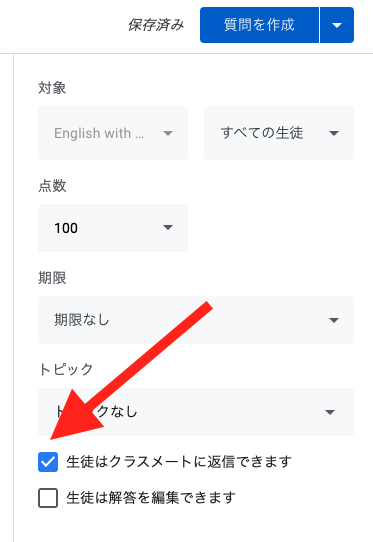
私は学期の最初に自己紹介をしてくださいと質問欄にかき、「課題の詳細」に書いてほしい情報と私自身の自己紹介を見本として書いておきます。見本があるとどの程度書けばいいのか安心して書けるようです。
オンライン授業で画面越しにいるクラスメイトと仲良くなってもらうのを促すために「課題の詳細」に最低でも5人の回答に返信をしましょうと促すと活気のあるやりとりが生まれることがあります。
選択式「質問」はどうやってつくる?
質問欄に質問を書き、課題詳細に必要な指示を書くのは一緒です。回答方式に「選択式」(画像5)が選ばれているのを確認した後選択肢を必要なだけ作りましょう。
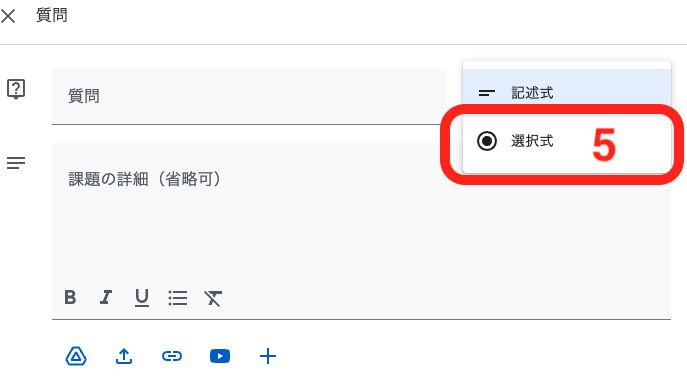
必要あればファイルやリンクを添付することもできます。
「生徒にクラスの回答の概要の閲覧を許可する」にチェックを入れておくと生徒もどの選択肢に何人が回答したか見ることができます。
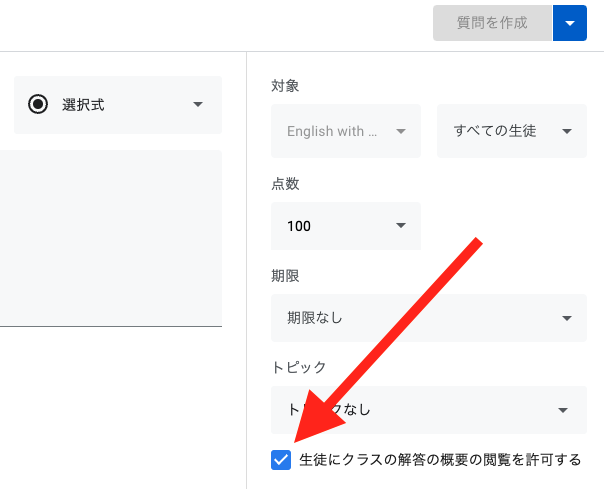
私は英語の授業でこの機能を使ったことはまだないので使った感想を今書くことはできません。
グループワークのグループをテーマ別に作る必要があるときの事前アンケートとして使うことができるかもしれませんね。
最後に
生徒がクラスメイトに返信できるように設定したとき、書かれているコメントに個人を攻撃したり誹謗中傷がないようにモニターすることを忘れないようにしたほうがベターでしょう。
課題の詳細に回答及び回答へ返信する際のルールを書いておくのもいいかもしれません。

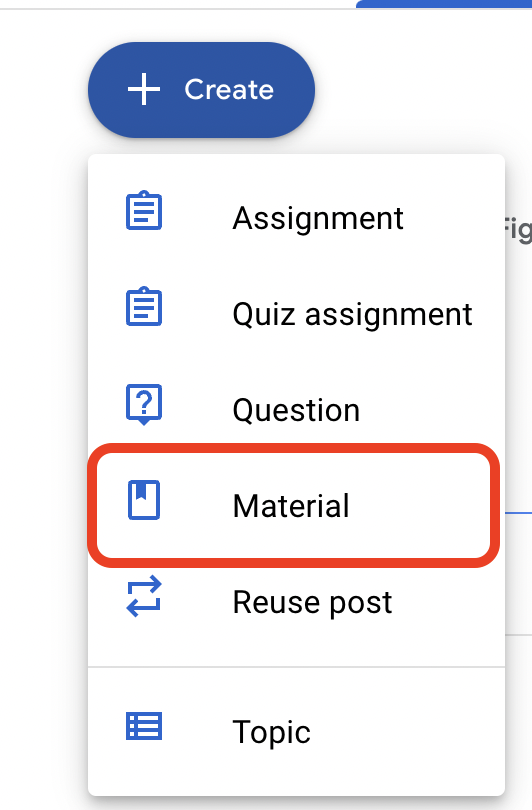
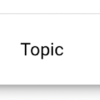

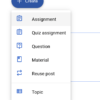
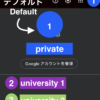
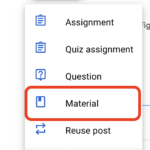

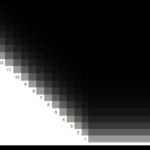


ディスカッション
コメント一覧
まだ、コメントがありません